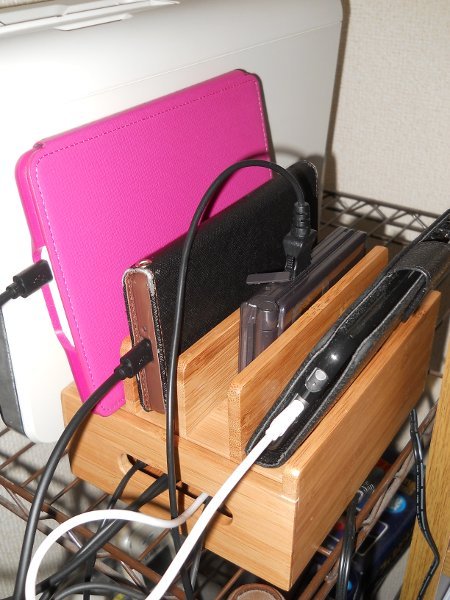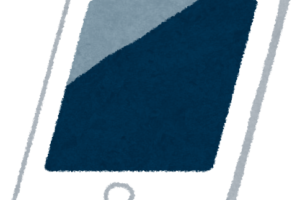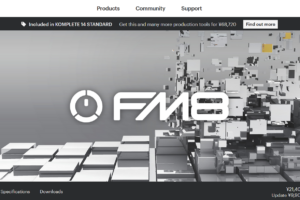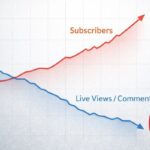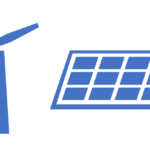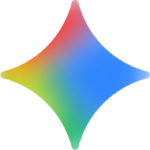(更新日: 2021年7月18日 )
LinuxマシンのSSDが死んでしまったので、このタイミングでPCのケースと電源を交換しました。

目次
以前のケースの問題
以前のケースは3.5インチのスロットが5個、2.5インチスロットが2段、5.25インチベイが3段あって、拡張性は良かったのです。
10年以上前のケースなので、樹脂部品がもげてフロント・パネルが閉まらなくなってきました。 5.25インチベイも簡単に取り付け可能な樹脂パーツがもげて、ネジ止めせざるを得なくなってました…。
3.5インチスロットが横向きでSATAケーブルのとりまわしが窮屈なのも不安材料です。
Fractal Design Define 7
どのケースが良いか迷ったのですが、拡張性とつくりの良さで高評価なFractal Design のDefine 7を選んでみました。
PCっぽくない色が良いかなと、今回はホワイト。
特徴としては、
- 静音設計
- 水冷も対応 (それなりに制限はあると思います)
- 内部のモジュール構造により配置の自由度が高い
- 背面配線
- 大きめな容積で、余裕があるため配線などが楽
- 部品の剛性・精度が高く、つくりが良い
という感じでしょうか。
安いケースばかり使ってきた身にすると感動することばかりでした。 安いケースで変な苦労することに飽きたら、一度試すのが良いと思います。
以下はぼくの適用例です:
下に書きましたが、以前のケースではHDDで問題が頻発していたので、HDDの前に14cmのファンを増設してみました。
ケース側ではマザーボードのファン電源に接続してパラで出せる端子があります。今回はケース側の端子から配線しました。 (複数のファンを独立に制御したいなら、マザーボードにそれぞれファンを接続する必要があります。マザーボードの端子数に依存します。)
- 5.25ベイもありますが、結局今回は使わず。
トップパネルはメッシュかプレートかを選べます。温調重視か静音重視かを選択できる、ということです。
今回はメッシュにしてみましたが、音が気になることはありません。 (プレートのパネルは保管しておくのが良いのか、捨てても良いのか迷ってます…。)
全体的に配線がすっきりして、メンテもしやすそうで満足です。値段は高めですが、その価値はあると感じます。

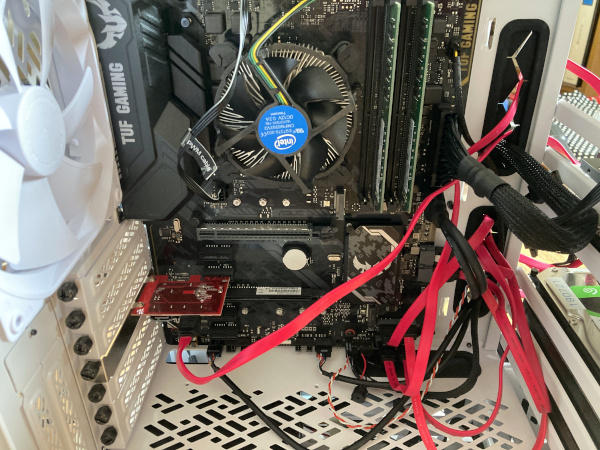
不満はディスク・アクセスのLEDが無いこと
一点だけ不満はディスク・アクセスのLEDがないことです。今回は自分で取り付けました。
LEDはPCパーツでバラ売りしているものを買ってきました:
ちょっと不細工ですがこんな感じです。個人的には、やはりディスク・アクセスは確認できる方が良いです。このPCの場合はサーバー用途でモニター・ディスプレイを接続せず運用してます。ですから、特に外から簡単に「生存確認」ができる手段が欲しいです。
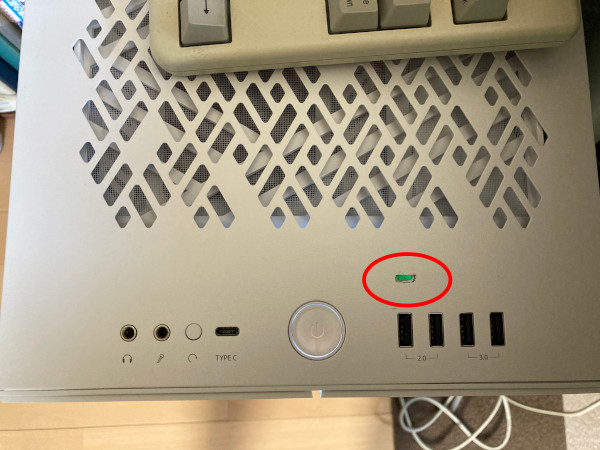
加工はフロントパネル上部のパーツに穴を開けるだけです。トップのパネルにも同じ位置に穴を開ける必要があります。
穴を開ける位置は迷ったのですが、写真のような位置にしています。 この下はUSB端子へのケーブルが近く(直下ではない)を走っているので、養生をするのが良いです。
加工前にマスキングテープで養生します。

LEDを取り付けた後です。ホットボンドで裏側から取り付けています。
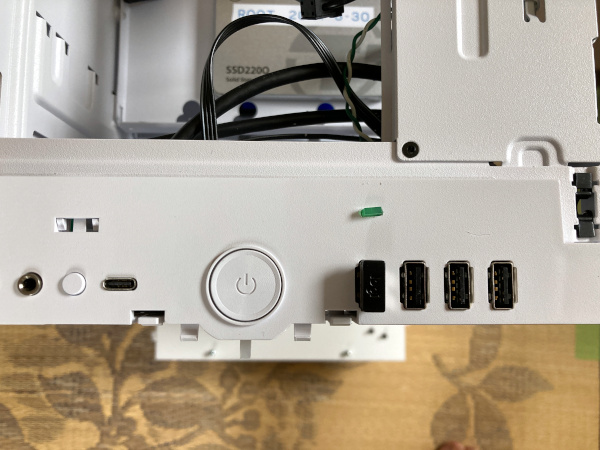
ホットボンドはこれを使ってます。
ケース自体が重い
全体的に重いので、床に直置きの場合はメンテ性が低下すると思います。
ぼくはキャスター付きのボードに載せてみました。 PCのメンテだけでなく、部屋の掃除の時もストレスが低減されるので、これはおすすめです。
若干大きめですが、これを使ってます:電源の交換
電源は玄人志向から選びました。少し前にノートPCの置き換えで作ったPCでも使っていたシリーズです。
これは、電源側からケーブルが脱着できるので使わないケーブルは接続しなくてすみます。
実はこのマシンは特定のHDDが頻繁にSATAのエラーを吐くので、冷や冷やしながら運用していたものです。 HDD自身やSATAケーブルを交換しても改善しなかったので、半ば諦めていたのです。 さらに最近は/homeに使っていたSSDも認識されないことが頻発してました。 電源の交換を考えたのも、このSSDの問題からでした。
今回電源を交換して嘘のように問題が無くなりました。 どうやら電源に問題があったようです。 以前の電源は、これもケースと同時期に購入したものなので10年選手ということだ思います。 HDDやSSDによく分からない問題が発生したら、電源も疑うと問題が解決する場合もあるという例かと思います。